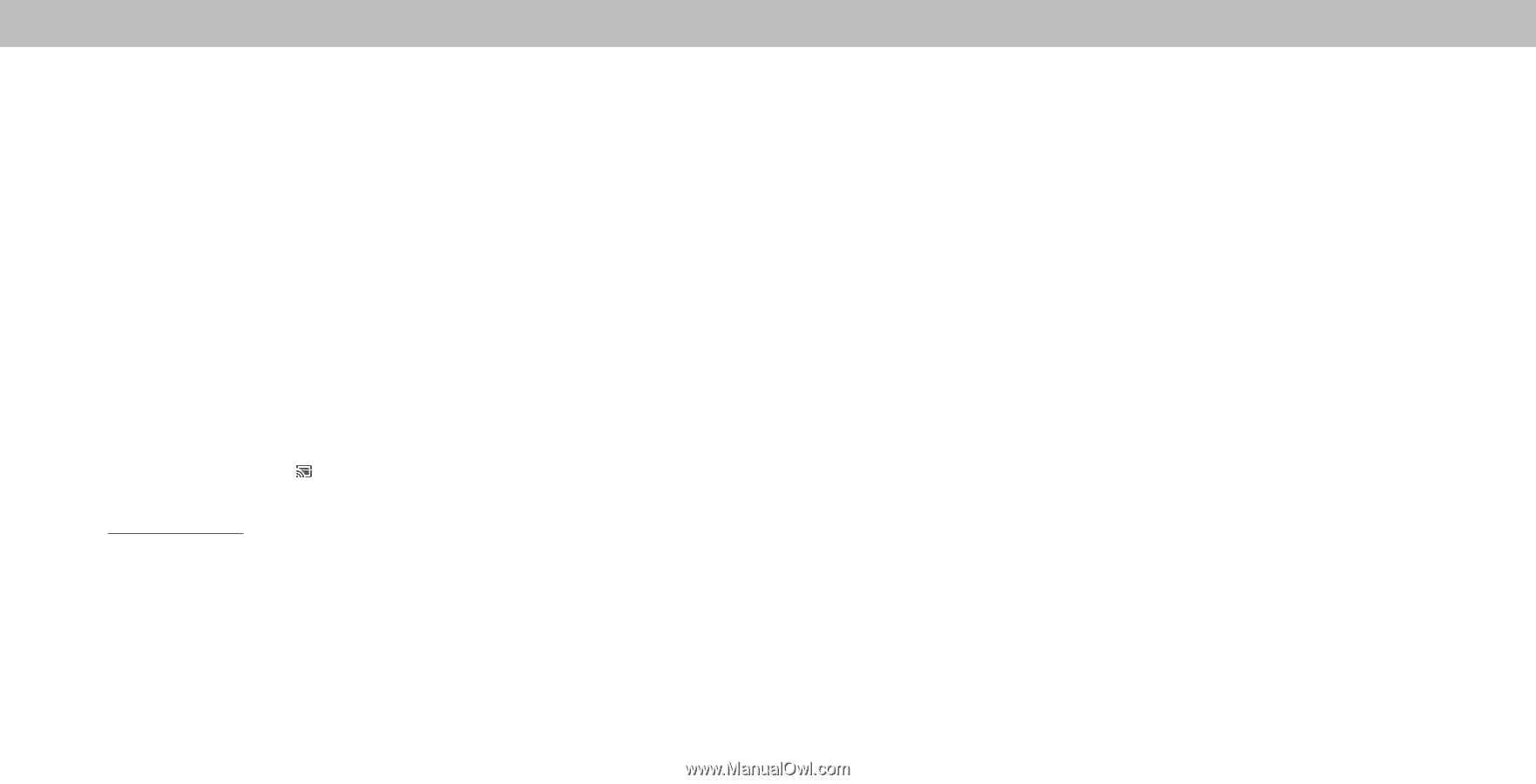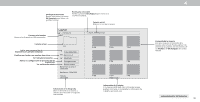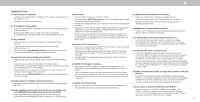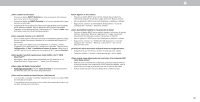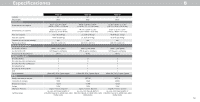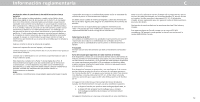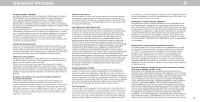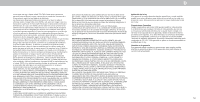Vizio D24h-G9 Manual del Usuario - Page 48
como Dolby Vision?
 |
View all Vizio D24h-G9 manuals
Add to My Manuals
Save this manual to your list of manuals |
Page 48 highlights
¿Cómo cambio las entradas? • Presione el botón INPUT (Entrada) en la parte posterior del televisor para para recorrer las entradas. • Presione el botón de INPUT (Entrada) en el control remoto básico para recorrer las entradas. • Asegúrese de que la aplicación VIZIO SmartCast Mobile™ esté instalada en su teléfono o tableta. Abra la aplicación VIZIO SmartCast Mobile. Toque en la lista de dispositivos y seleccione su TV. Toque la tecla Input (Entrada) y seleccione la entrada que prefiera. ¿Cómo se puede conectar a mi red Wi-Fi? • En su control remoto infrarrojo, presione el botón Menu (Menú) y luego acceda a Redà Seleccione el nombre de su conexión wifià Ingrese la contraseña. • Abra la aplicación VIZIO SmartCast Mobile en su teléfono o tableta . Toque en la lista de dispositivos y seleccione la pantalla. Toque el icono Configuración à Red à Inalámbrica Puntos de acceso. Seleccione la red Wi-Fi de la lista, introduzca la contraseña de Wi-Fi y pulse Conectar. ¿Cómo puedo transmitir aplicaciones como Netflix a mi TV VIZIO SmartCast™? • Descargue y abra aplicaciones compatibles con Chromecast en su dispositivo móvil. Luego toca el botón Cast (Transmitir). ¿Cómo salgo del Modo Presentación? • Mantenga presionado el botón Input (Entrada) en la parte posterior del televisor para salir del modo de presentación. Faltan algunos de mis canales. • Presione el botón MENÚ en el control remoto de su televisor y seleccione la opción de canales. Luego seleccione Buscar canales. • Abra la aplicación VIZIO SmartCast Mobile en su teléfono o tableta. • Haga clic en: Control> Su TV/Nombre del dispositivo > Icono de configuración > Canales > Encontrar canales. ¿Cómo deshabilito/habilito la Visualización de datos? • Presione el botón MENÚ en su control remoto y seleccione la opción Sistema. Seleccione "Reiniciar y Administrar". Luego, seleccione Visualización de datos para activar o desactivar la función. • Abra la aplicación VIZIO SmartCast Mobile en su teléfono o tableta. • Haga clic en: Control > Su TV/Nombre del dispositivo > Icono de configuración > Sistema > Reiniciar y administrar > Ver control deslizante de datos. La televisión no se encenderá utilizando Alexa o Google Assistant. • Asegúrese de que el televisor esté en el modo de inicio rápido. • Toque en el Menú > Sistema > Modo de energía > Inicio rápido. ¿Cómo sé que estoy obteniendo una resolución 4K o contenido HDR como Dolby Vision? • Mientras ve el contenido en la televisión, presione el botón INFO en el control remoto o en la aplicación VIZIO SmartCast Mobile. Verá la resolución actual que se muestra junto con la versión del video. • HDR se mostrará como un ícono Dolby Vision, HDR10 o HLG. ¿Cómo veo los canales de televisión por cable/antena? • Si se suscribe a un cable o satélite, simplemente conecte un cable HDMI (no incluido) al receptor. • Si usa antenas externas para ver los canales de transmisión locales, use un cable coaxial para conectarse. A 48